精品泛海三江远程监控操作步骤.docx
《精品泛海三江远程监控操作步骤.docx》由会员分享,可在线阅读,更多相关《精品泛海三江远程监控操作步骤.docx(13页珍藏版)》请在冰豆网上搜索。
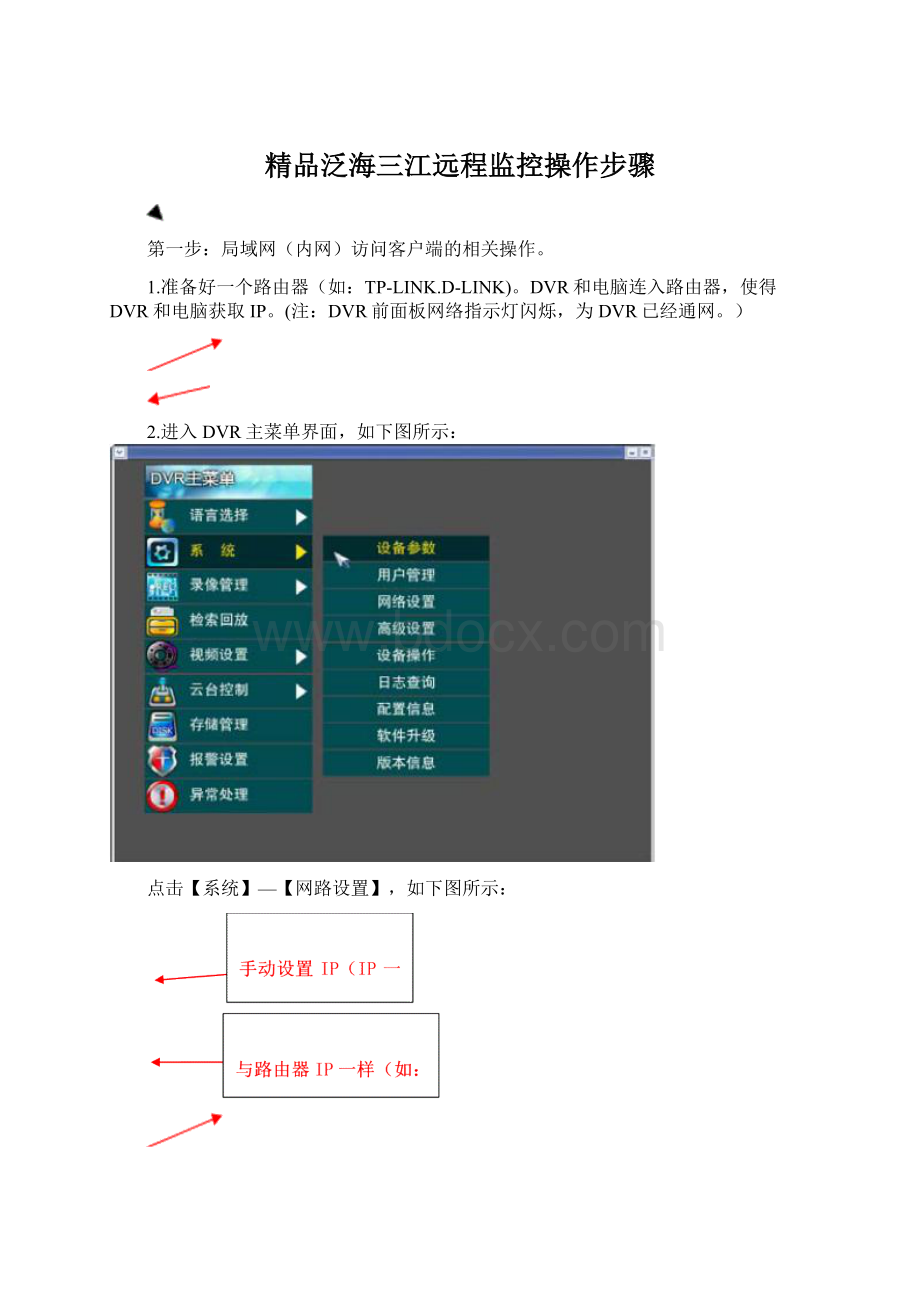
精品泛海三江远程监控操作步骤
第一步:
局域网(内网)访问客户端的相关操作。
1.准备好一个路由器(如:
TP-LINK.D-LINK)。
DVR和电脑连入路由器,使得DVR和电脑获取IP。
(注:
DVR前面板网络指示灯闪烁,为DVR已经通网。
)
2.进入DVR主菜单界面,如下图所示:
点击【系统】—【网路设置】,如下图所示:
IP获取方式为手动设置,IP地址为内网IP,(注:
内网IP为手动设置IP和路由器在同一个网段,DVRIP与电脑IP设置不能一样,)。
默认网关为路由器网关(如:
192.168.1.1或192.168.0.1),其它设置为出厂默认设置,不需要改动。
以上需要改动为如上图红箭头所示,其它设置为出厂默认设置不需要改动,点击【保存】就可以了。
3.设置完成以后,进入客户端,如下图所示:
用户名:
admin
密码:
8888
端口;5555
地址:
DVR手动设置的IP(注:
内网IP。
)
输入完以后点击【登入】,出现如下图所示界面:
以上步骤为内网访问客户端进行远程监控。
第二部:
外网(广域网)访问客户端或IE的相关操作.
1..路由器端口映射。
输入路由器地址192.168.1.1(注;路由器以TP-LINK为例。
)如下图所示:
输入admin
上图为路由器出厂设置的用户名和密码,点击【确定】。
如下图所示:
在【虚拟服务器】中做两个端口映射5555和80,IP为DVR的手动设置的IP,协议为ALL,输入完以后点击保存,如上图所示。
2.DDNS域名解析设置。
局域网(内网)登入客户端如下图所示:
点击【系统设置】,如下图所示:
点击【网络参数】,如下图所示:
点击【DDNS】,如下图所示:
域名地址
进入此界面时,用户名.密码.域名为出厂设置好的,一般不需要更改(注:
用户名位为admin的话,请把它改为你的域名数字,域名也一样。
)
填入信息以后,如图界面蓝色箭头所示消去打钩,点击【确定】,出现如下图所示界面:
点击【设置】就会自动保存,这一步为让服务器地址和域名上报服务器,再重新进入【DDNS设置】——点击【启用】打钩,保存就可以了,退出客户端,域名登入就可以了。
第三部:
IE访问远程监控。
现在以我们的公司域名为例如:
.
IE访问时只要加个前缀和后缀【:
8080】
【注:
每个机器的域名都不一样,出厂时每台机器配套一个域名,IE访问时只需将(fhsjgzyf)改为你们机器的域名就可以,后面:
8080不需要改动。
直接输入访问如下图所示:
】
用户名:
admin
密码:
8888(注:
出厂密码。
)
端口:
5555
【注:
进入此界面时如果提示要下载控件,必须要下载安装控件,否则无法IE访问。
】
还要记住一点下载安装控件时提示无法安装控件,属于你们本身电脑系统里设置了禁用控件安装以下为启用控件的安装步骤:
1.点击电脑桌面浏览器图标如下图所示:
点击红箭头所指【工具】,如下图:
点击
选项,如图所示:
点击
,如下图:
点击
,如图:
以下文件都勾选为启用,点击确定保存就可以了
以上操作为内外网.IE远程监控,如有不懂之处,请致电,谢谢。